-
小编告诉你怎么设置电脑默认浏览器
- 2017-10-06 14:37:45 来源:windows10系统之家 作者:爱win10
平时装浏览器软件的时候经常出现的情况,打开网页时不是默认的iE 浏览器打开,而是你新装浏览器打开的,可能会不喜欢某一个浏览器打开网页,而是喜欢其它的浏览器,怎么设置电脑默浏览器或许很多人都很头疼,那我简单的教教大家怎么设置电脑默认浏览器成自己喜欢的浏览器吧。
有的时候电脑上安装了多个浏览器,会出现默认浏览器被篡改的情况,使用惯了之前的浏览器,默认浏览器变了之后会很不自在。但是又不想删除这些浏览器怎么办?将默认浏览器设置成自己喜欢的浏览器便可,怎么设置?下面就给大家演示怎么设置电脑默认浏览器的操作。
怎么设置电脑默认浏览器图解
在浏览器网页中设置:
例如:对360浏览器设置:
打开【工具】菜单---打开【选项】,打开【选项】对话框, 打开【程序】选项卡,检查默认浏览器选项,勾选【启动时检查是否为默认浏览器】复选框, 单击【确定】按钮即可设置360浏览器为默认浏览器,关闭对话框。
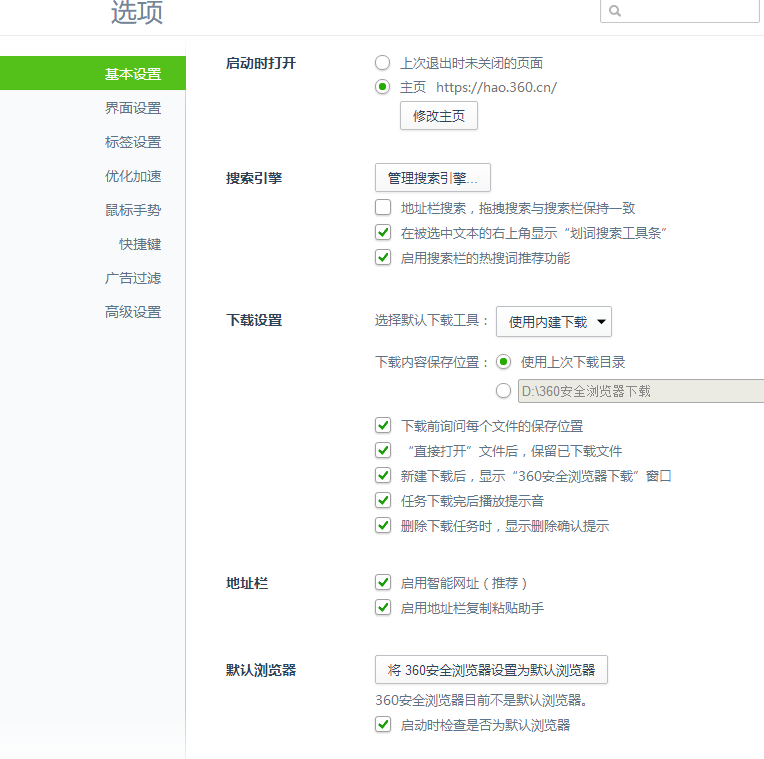
默认界面1
对IE浏览器设置:
打开【工具】菜单---【Internet选项】,打开【Internet选项】对话框, 打开【程序】选项卡,勾选【检查Internet Explorer是否为默认的浏览器】复选框, 单击【确定】按钮即可设置IE为默认浏览器,关闭对话框。

默认界面2
其他浏览器基本上也是这样设置,大部分都是从【工具】菜单进入,慢慢看各子菜单基本上都能找到设置为默认浏览器的!
另一种方法:
首先在开始菜单中,找到电脑的控制面板,并进入到控制面板。
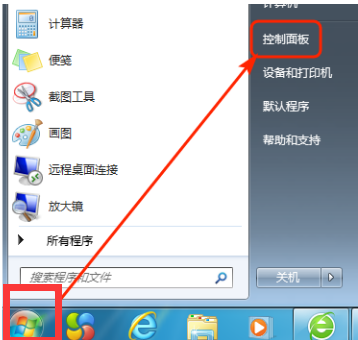
默认界面3
进入到控制面板后找到“默认程序”
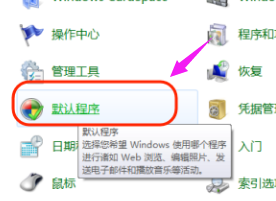
默认界面4
选择默认程序选项,双击进入
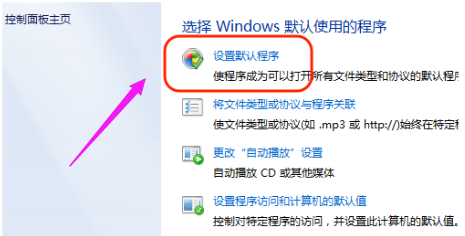
默认界面5
进入后系统会自动检测程序,在检测到的程序里面包含了电脑上的所有浏览器,选择需要设置的默认浏览器(比如IE浏览器)
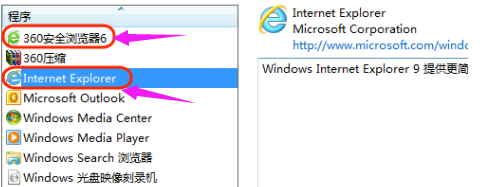
默认界面6
点击下方找到“将此程序设置为默认值(s)”,然后确定
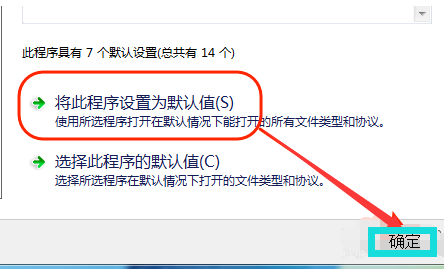
默认界面7
以上就是设置电脑默认浏览器的操作步骤了。
猜您喜欢
- 怎么更改文件类型,小编告诉你怎样修改..2018-06-30
- 高手告诉你谷歌浏览器怎么设置主页..2016-08-11
- win10自动引导双系统操作方法..2017-05-07
- win7系统注册表打不开无法打开怎么办..2015-05-17
- 细说深度win7系统2019-04-08
- win7纯净版32位ios文件安装教程..2016-11-01
相关推荐
- onekey一键重装系统教程 2016-10-26
- 电脑公司 ghost xp sp3 通用版怎么安.. 2017-05-22
- 详细教您win7资源管理器老是重启怎么.. 2019-05-04
- 最详细的电脑公司win7 32位旗舰版系统.. 2017-06-06
- windows7激活免费密钥 2022-12-07
- 华为路由器如何设置 2020-06-24





 系统之家一键重装
系统之家一键重装
 小白重装win10
小白重装win10
 雨林木风ghost xp sp3旗舰版系统下载1711
雨林木风ghost xp sp3旗舰版系统下载1711 萝卜家园win10系统下载32位专业版v201804
萝卜家园win10系统下载32位专业版v201804 乌贼娘定时关机v1.11(设定定时关机工具)
乌贼娘定时关机v1.11(设定定时关机工具) 深度技术32位win10专业版系统下载v20.01
深度技术32位win10专业版系统下载v20.01 新萝卜家园ghost Win7 sp1 x86电脑城装机版
新萝卜家园ghost Win7 sp1 x86电脑城装机版 深度技术Ghost Xp Sp3 专业装机版1812
深度技术Ghost Xp Sp3 专业装机版1812 桔子浏览器抢
桔子浏览器抢 Defraggler v
Defraggler v 雨林木风Ghos
雨林木风Ghos 雨林木风64位
雨林木风64位 搜霸极速浏览
搜霸极速浏览 系统之家ghos
系统之家ghos ATIWinflash
ATIWinflash  Mirillis Act
Mirillis Act 网虫浏览器 v
网虫浏览器 v 雨林木风win1
雨林木风win1 浩毅极速浏览
浩毅极速浏览 世爵加速浏览
世爵加速浏览 粤公网安备 44130202001061号
粤公网安备 44130202001061号